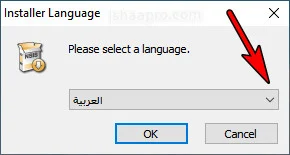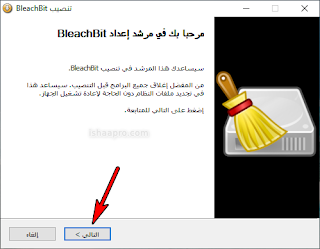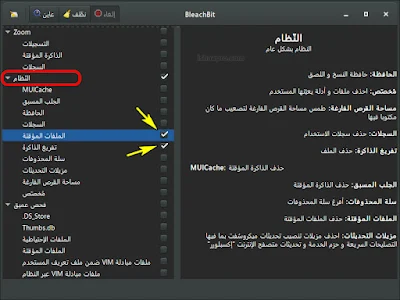BleachBit هو منظف قرص مجاني ومفتوح المصدر ومحسّن لأداء الكمبيوتر ويعتبر بديلا ممتازا ومجانيا لأدوات أخرى مماثلة مثل CCleaner.
يمكنك استخدام هذا البرنامج في العديد من المهام : مثل حذف ملفات النظام المؤقتة (المحفوظات والسجلات) وإزالة محفوظات المتصفح وذاكرة التخزين المؤقت وملفات تعريف الارتباط وغير ذلك ويدعم البرنامج أغلب المتصفحات مثل جوجل كروم وفايرفوكس وmicrosoft edge وستظر المتصفحات المثبتة في حاسوبك في واجهة البرنامج وكذلك البرامج المثبتة ويمكنك تنظيف كل منها على حدة .
يمكنه أيضًا تعطيل الملفات التي تمنع استعادة البيانات ولديه القدرة على الكتابة فوق مساحة القرص الخالية مما يمنع أيضًا استعادة البيانات. واجهة البرنامج بسيطة جدًا، حاليًا ، يعمل هذه البرنامج على نظام ويندوز و لينيكس Linux. ويتوفر في نسخة يمكن تثبيتها على الكمبيوتر وأيضا نسخة محمولة.
ميزات برنامج BleachBit
- واجهة البرنامج سهلة الاستخدام .
- يتوفر البرنامج في نسخة محمولة
- يعمل البرنامج على نظامي ويندوز و Linux
- مجاني ومفتوح المصدر
- الكتابة فوق الملفات والمجلدات لمنع استعادة البيانات .
- الكتابة فوق مساحة القرص الخالية لمنع استعادة الملفات المحذوفة .
- تحرير مساحة القرص بسرعة
- إزالة الملفات المؤقتة.
-إزالة الملفات غير المرغوب فيها التي لم تكن تعلم بوجودها.
حذف ملفات تعريف الارتباط ، ومسح محفوظات الإنترنت
- حذف الملفات نهائيا لمنع ااستردادها.
- تنظيف المتصفحات والبرامج.
- متوفر بجميع اللغات تقريبا، واللغة العربية أيضا.
ملاحظة : في ما يخص المتصفحات والبرامج يجب إغلاقها قبل بدأ عملية تنظيفها , لأنه في حال كانت مفتوحة فلن يعمل البرنامج.
تحميل برنامج BleachBit
- تنظيف النظام والبرامج
تغيير لون واجهة البرنامج
رابط تحميل البرنامج : BleachBit